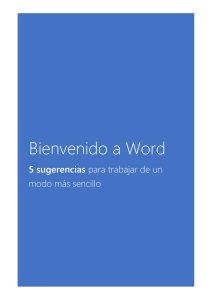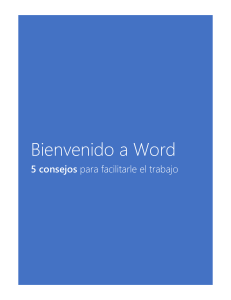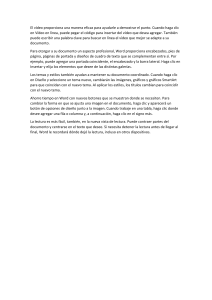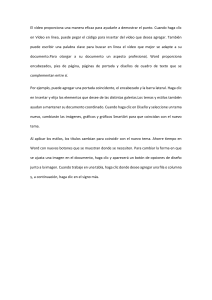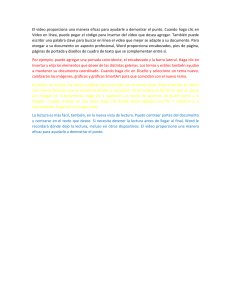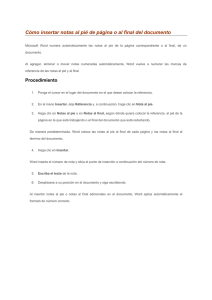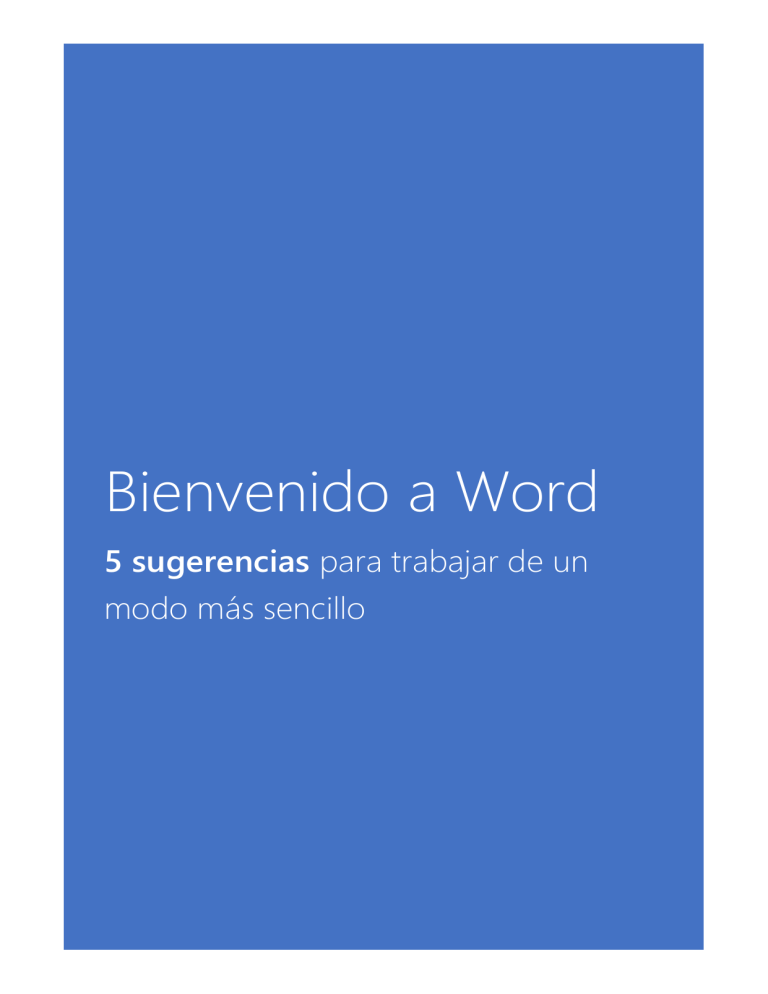
Bienvenido a Word 5 sugerencias para trabajar de un modo más sencillo 1. Use guías dinámicas de alineación y diseño Haga clic en la imagen que aparece a continuación y arrástrela alrededor de la página. Con las imágenes que tienen ajuste de texto, el texto se mueve alrededor de la imagen para ofrecer una vista previa dinámica del nuevo diseño. Intente alinear la imagen con la parte superior de este párrafo para ver cómo las guías de alineación pueden ayudarle a colocarla en la página. Haga clic en el botón Opciones de diseño junto a la imagen para cambiar la forma en que interactúa con el texto. Obtenga más información en office.com 2. Colabore en la vista Revisión sencilla La nueva vista Revisión sencilla aparece de forma limpia y clara en su documento, pero sigue mostrándole marcadores donde se hayan realizado cambios o comentarios. Haga clic en la barra vertical en el lado izquierdo del texto para ver los cambios. O bien, haga clic en el icono de Comentario a la derecha para desproteger comentarios sobre este texto. Obtenga más información en office.com 3. Inserte imágenes en línea y vídeo Agregue y reproduzca vídeos en línea en sus documentos de Word. Agregue imágenes de servicios de fotos en línea sin tener que guardarlas primero en su equipo. Haga clic en Insertar > Vídeo en línea para agregar un vídeo a este documento. 4. Disfrute de la lectura Use el nuevo modo de lectura para disfrutar de una experiencia de lectura amena y sin distracciones. Para probarlo, haga clic en Ver > Modo de lectura. Una vez allí, haga doble clic en una imagen para obtener una vista más cercana. Haga clic fuera de la imagen para volver a la lectura. 5. Edite contenido de PDF en Word Abra archivos PDF y edite el contenido en Word. Edite párrafos, listas y tablas como ya lo hace en los documentos de Word. Dele un lavado de cara al contenido para que tenga un aspecto excelente. Descargue este útil PDF del sitio de Office para editarlo en Word o busque un archivo PDF en su equipo. En Word, haga clic en Archivo > Abrir y vaya al PDF. Haga clic en Abrir para editar el contenido o leerlo de forma más cómoda con el nuevo modo de Lectura. ¿Está preparado para empezar? Esperamos que disfrute trabajando en Word 2013. Atentamente, El equipo de Word Más información Continuemos. Office le ofrece muchas más características nuevas y formas de trabajar. Consulte nuestra página Introducción a Word 2013 para explorarlas.